W tym artykule pokażę, jak zainstalować Manjaro na Raspberry Pi 4. Więc zacznijmy.
Rzeczy, których będziesz potrzebować:
Aby wypróbować ten artykuł, potrzebujesz następujących rzeczy:
- Komputer jednopłytkowy Raspberry Pi 4.
- Zasilacz USB Type-C do Raspberry Pi 4.
- Karta microSD o pojemności 32 GB lub większej.
- Czytnik kart do flashowania Manjaro na karcie microSD.
- Komputer/laptop do flashowania karty microSD.
- Klawiatura i mysz.
- Kabel micro-HDMI do HDMI.
Pobieranie Manjaro dla Raspberry Pi 4:
Możesz pobrać obraz Manjaro dla Raspberry Pi 4 z oficjalnej strony wydania Manjaro ARM.
Najpierw odwiedź oficjalną stronę Manjaro ARM Release w swojej ulubionej przeglądarce internetowej. Po załadowaniu strony przewiń w dół do Pliki do pobrania sekcji i kliknij jeden z Raspberry Pi 4 obrazy jak zaznaczono na zrzucie ekranu poniżej.
Istnieje wiele środowisk graficznych Manjaro Linux dla Raspberry Pi 4:
XFCE: Ten obraz Raspberry Pi 4 zawiera środowisko graficzne XFCE.
Plazma KDE: Ten obraz Raspberry Pi 4 Manjaro zawiera środowisko graficzne KDE Plasma 5.
i3: Ten obraz Raspberry Pi 4 Manjaro zawiera menedżera okien kafelkowych i3.
Kołysać: Ten obraz Raspberry Pi 4 Manjaro zawiera menedżera okien kafelkowania Sway. Sway to zamiennik i3. Sway działa na protokole wyświetlania Wayland.
W tym artykule pobiorę wersję KDE Plasma systemu operacyjnego Manjaro dla Raspberry Pi 4 do demonstracji.
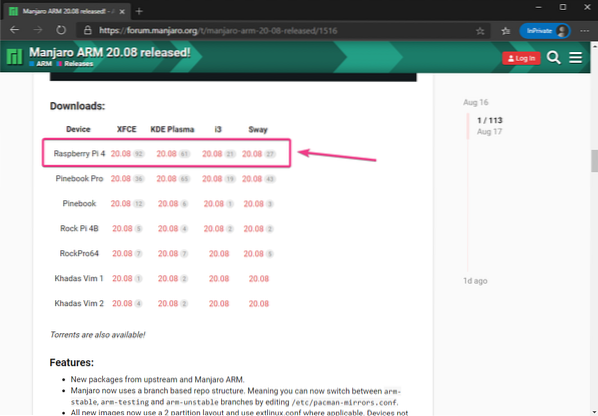
Kliknij na .obrazek.xz plik jak zaznaczono na zrzucie ekranu poniżej.
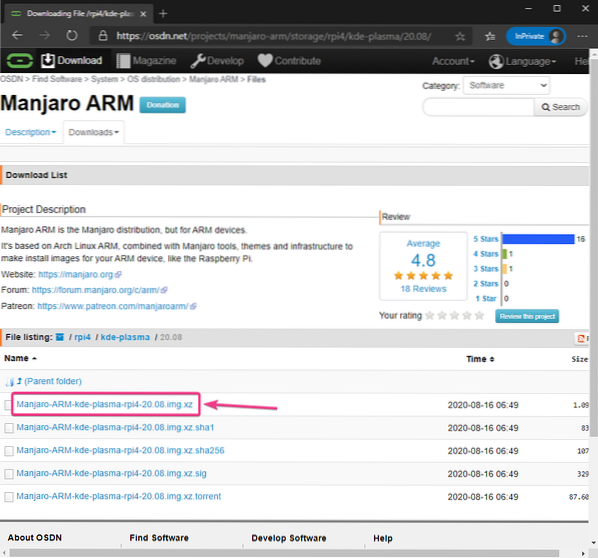
Twoja przeglądarka powinna wyświetlić monit o zapisanie obrazu Manjaro Raspberry Pi 4. Wybierz katalog, w którym chcesz zapisać obraz i kliknij Zapisać.
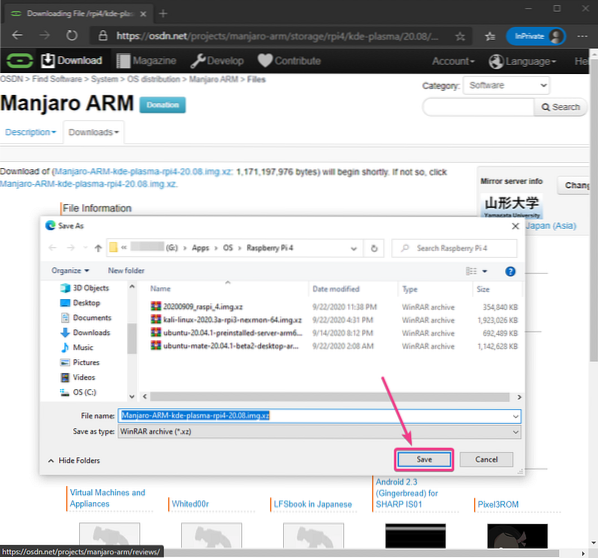
Twoja przeglądarka powinna rozpocząć pobieranie obrazu Manjaro Raspberry Pi 4. Może to trochę potrwać.
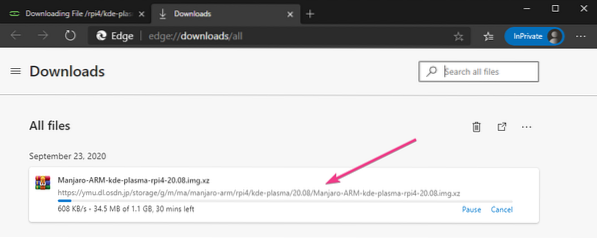
Flashowanie obrazu Manjaro Raspberry Pi 4 na karcie MicroSD:
Po pobraniu obrazu Manjaro Raspberry Pi 4 należy go sflashować na kartę microSD. Możesz używać programów takich jak Balena Etcher, Imager Raspberry Pi, itp. flashowanie obrazu Manjaro Raspberry Pi 4 na karcie microSD.
W tym artykule wykorzystam Imager Raspberry Pi program do flashowania obrazu Manjaro Raspberry Pi 4 na karcie microSD. Imager Raspberry Pi można pobrać z oficjalnej strony Fundacji Raspberry Pi. Jest dostępny dla systemów Windows 10, Mac i Ubuntu. Jeśli potrzebujesz pomocy przy instalacji Raspberry Pi Imager, zapoznaj się z moim artykułem Jak zainstalować i używać Raspberry Pi Imager w LinuxHint.com.
Kiedy już będziesz Imager Raspberry Pi zainstalowany na komputerze, włóż kartę microSD do komputera i uruchom Raspberry Pi Imager.
Następnie kliknij WYBIERZ OS aby wybrać obraz systemu operacyjnego.
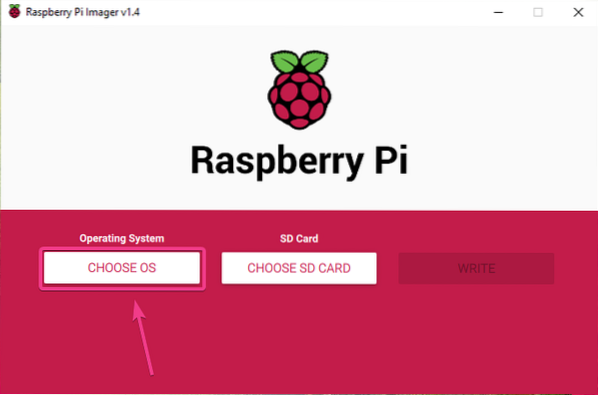
Kliknij Użyj niestandardowego z listy.
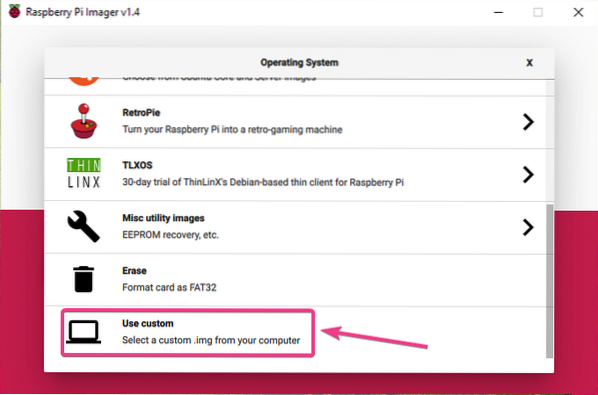
Wybierz obraz Manjaro Raspberry Pi 4, który właśnie pobrałeś i kliknij otwarty.
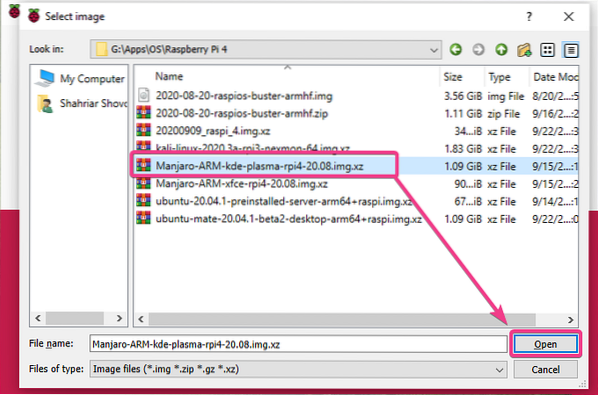
Aby wybrać kartę microSD, kliknij WYBIERZ KARTĘ SD jak zaznaczono na zrzucie ekranu poniżej.
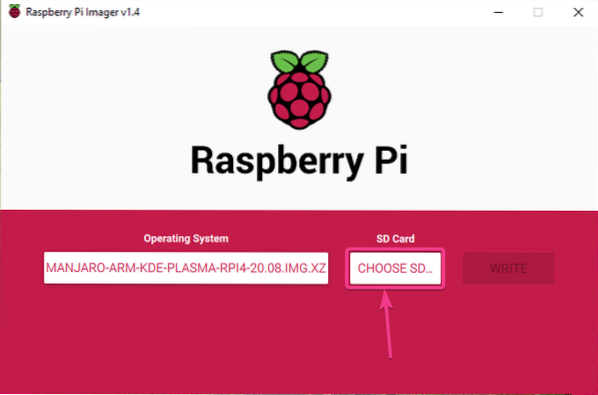
Kliknij swoją kartę microSD z listy.
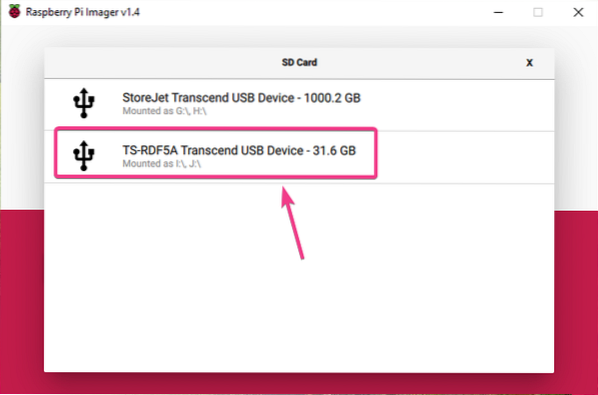
Aby sflashować obraz Manjaro Raspberry Pi 4 na wybraną kartę microSD, kliknij PISAĆ.
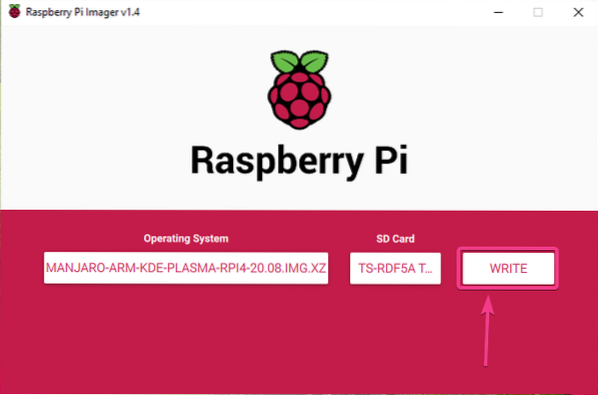
Zanim karta microSD będzie mogła zostać sflashowana z nowym obrazem systemu operacyjnego, musi zostać usunięta. Jeśli nie masz żadnych ważnych danych na karcie microSD, kliknij TAK
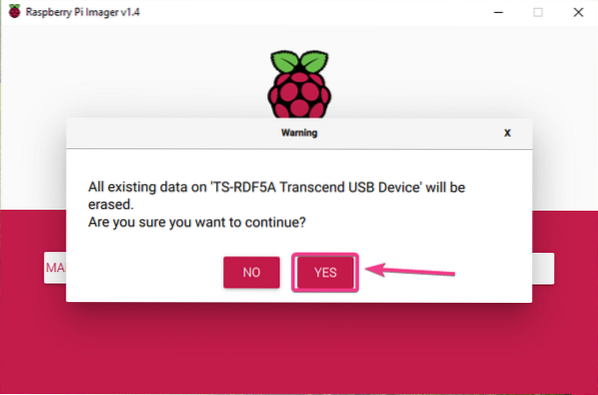
Raspberry Pi Imager powinien rozpocząć flashowanie obrazu Manjaro Raspberry Pi 4 na karcie microSD. Może to trochę potrwać.
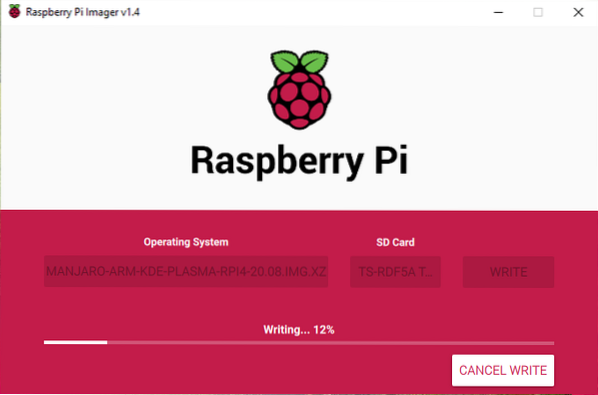
Po zapisaniu obrazu Manjaro Raspberry Pi 4 na karcie microSD, Raspberry Pi Imager sprawdzi kartę microSD pod kątem błędów zapisu. Może to trochę potrwać.
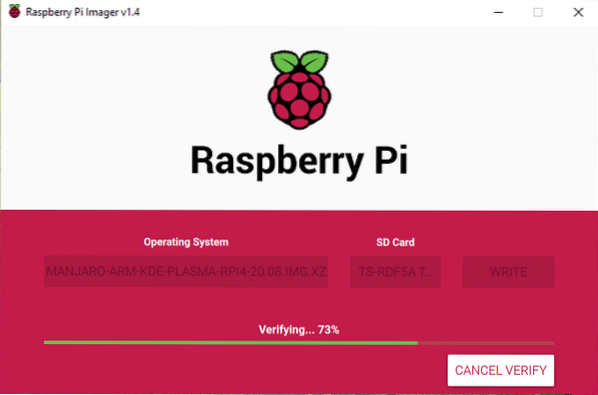
W tym momencie obraz Manjaro Raspberry Pi 4 powinien być flashowany na karcie microSD. Kliknij KONTYNTYNUJ i zamknij Raspberry Pi Imager. Następnie wyjmij kartę microSD z komputera.
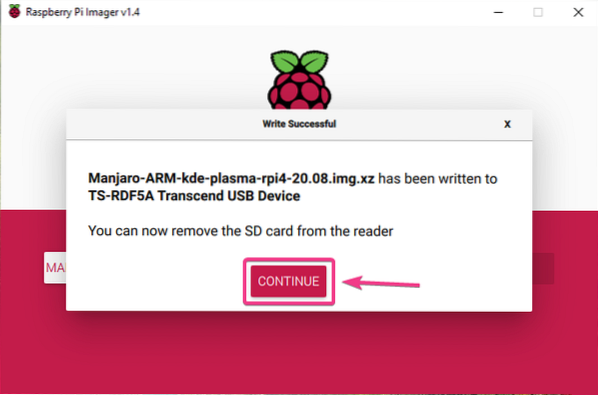
Uruchamianie Manjaro na Raspberry Pi 4:
Po wysunięciu/wyjęciu karty microSD z komputera włóż ją do gniazda karty MicroSD w Raspberry Pi 4. Podłącz również kabel micro HDMI do HDMI, klawiaturę USB, mysz USB, kabel sieciowy do portu RJ45 (opcjonalnie) i kabel zasilający USB Type-C do Raspberry Pi 4.
Po podłączeniu wszystkich akcesoriów włącz Raspberry Pi 4.

Manjaro jest uruchamiany.

Po kilku sekundach powinno pojawić się następujące okno konfiguracji. Od tego momentu musisz skonfigurować Manjaro po raz pierwszy.
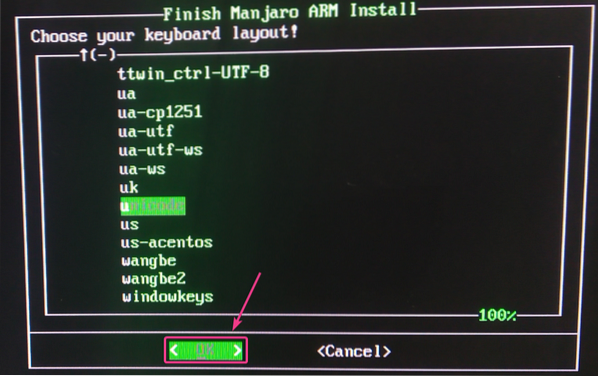
Wstępna konfiguracja Manjaro dla Raspberry Pi 4:
Najpierw wybierz układ klawiatury i naciśnij
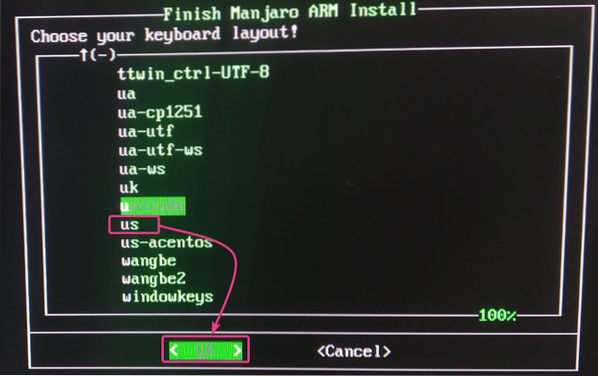
Wpisz swoją nazwę użytkownika i naciśnij
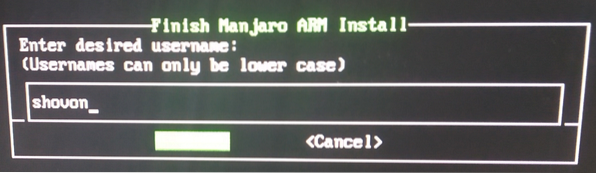
naciśnij
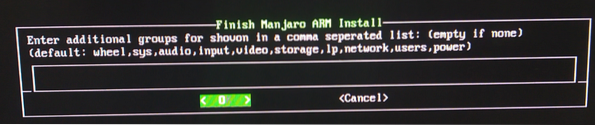
Wpisz swoje imię i nazwisko i naciśnij
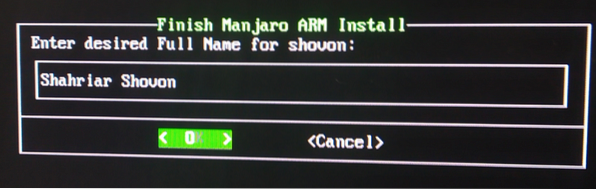
Wpisz żądane hasło logowania i naciśnij
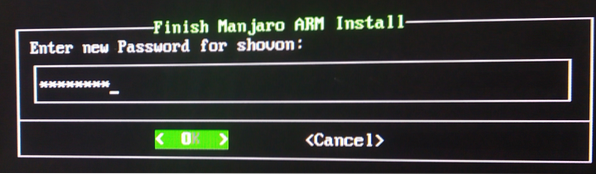
Wpisz ponownie hasło logowania i naciśnij
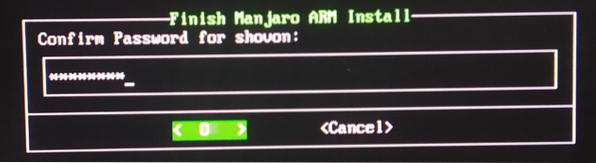
Wpisz żądany korzeń hasło i naciśnij
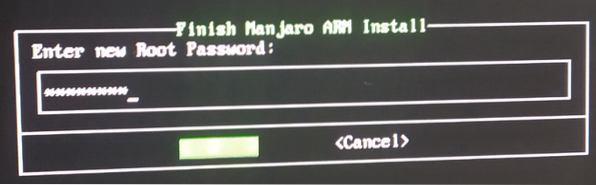
Ponownie wpisać swoje korzeń hasło i naciśnij
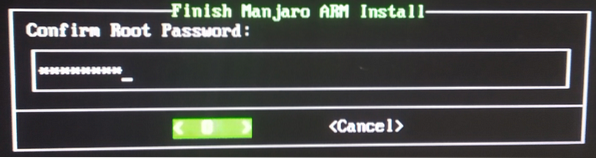
Wybierz swoją strefę czasową i naciśnij
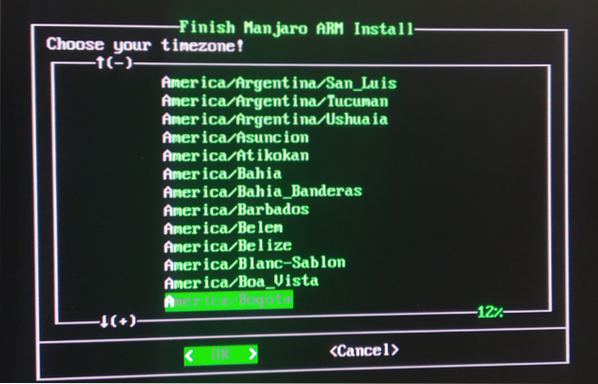
Wybierz swoją lokalizację i naciśnij
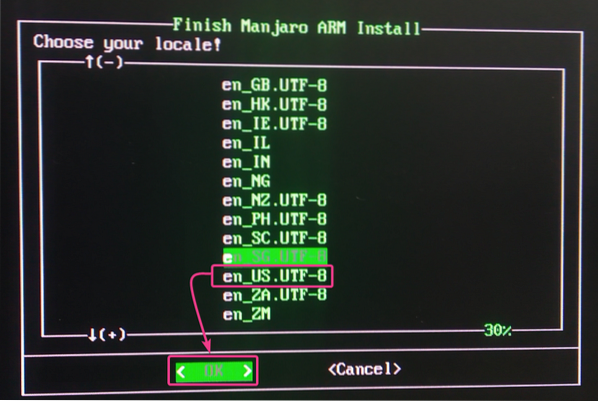
Wpisz żądaną nazwę hosta i naciśnij
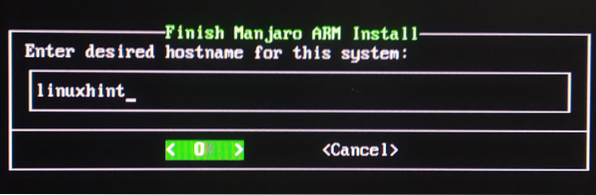
Manjaro pokaże podsumowanie tego, jak sam się skonfiguruje. Jeśli wszystko jest w porządku, wybierz
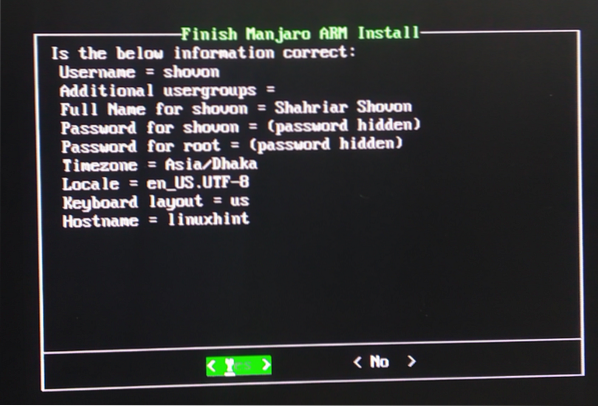
Manjaro sam się skonfiguruje. Może to potrwać kilka sekund.
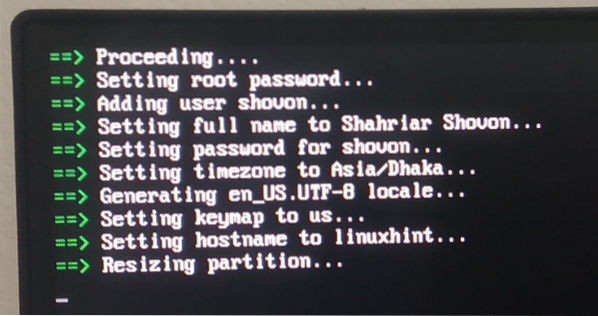
Po zakończeniu wstępnej konfiguracji powinien zostać wyświetlony ekran logowania Manjaro. Wpisz swoje hasło logowania (które ustawiłeś podczas konfiguracji) i naciśnij
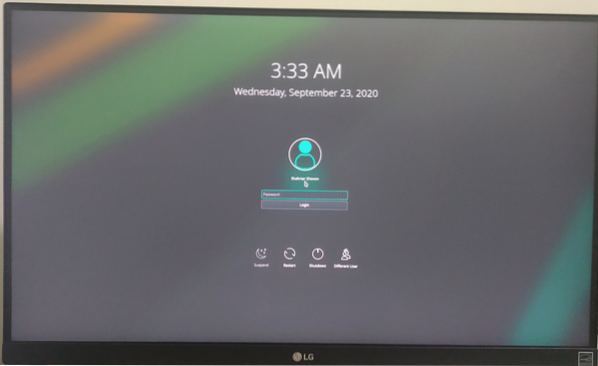
Powinieneś być zalogowany na pulpicie Manjaro.
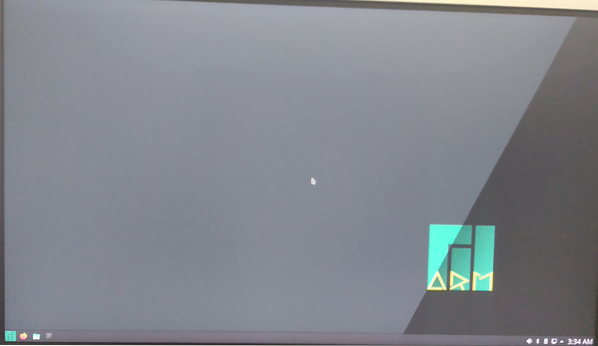
Przegląd Manjaro na Raspberry Pi 4:
Środowisko graficzne Manjaro KDE Plasma 5 wygląda ładnie.
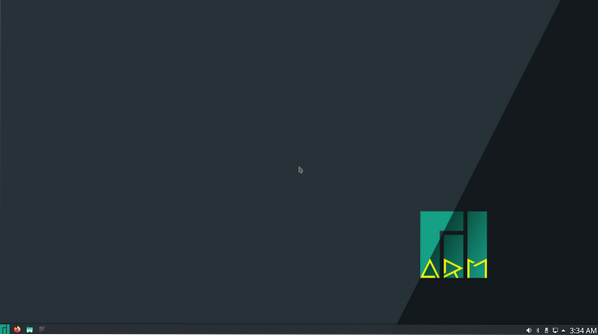
Zużywa tylko około 0.47 GiB lub około 470 MiB pamięci, gdy żadne programy nie są uruchomione.
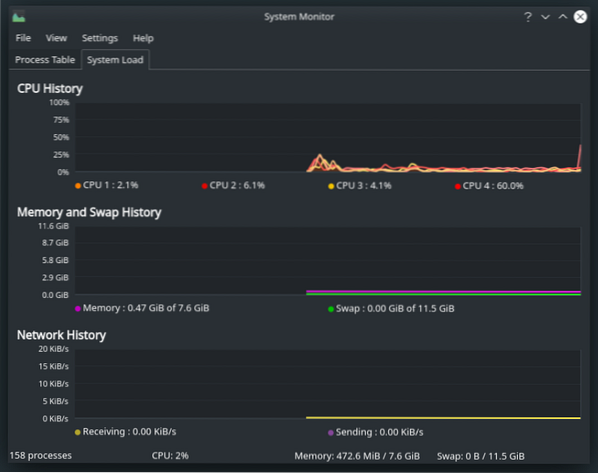
Jak widać, używam Manjaro ARM w wersji 20.08.
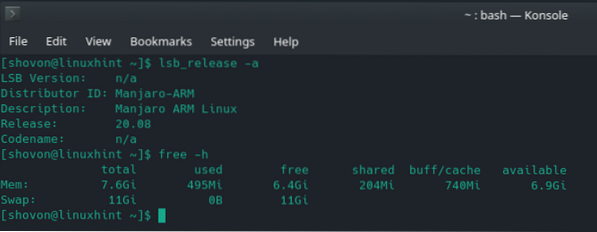
Wersja Manjaro KDE Plasma jest dostarczana z KDE Plasma 5.19.4 środowiska graficzne w momencie pisania tego tekstu, jak widać na poniższym zrzucie ekranu.
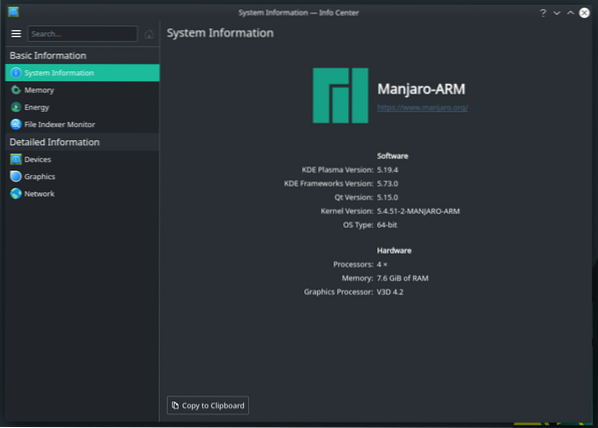
Możliwa jest również wielozadaniowość. Nie spotkałem się z żadnymi opóźnieniami. Interfejs użytkownika jest bardzo responsywny.
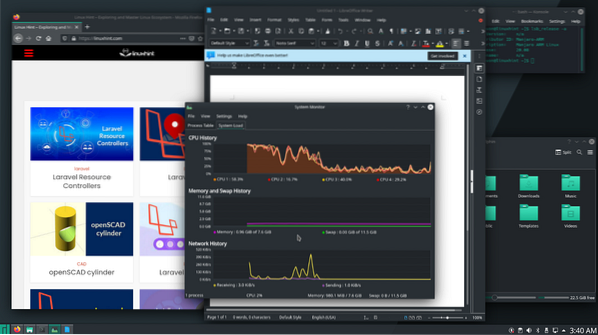
Wniosek:
W tym artykule pokazałem, jak zainstalować Manjaro na Raspberry Pi 4. Manjaro to jeden z najlepszych systemów operacyjnych dla komputerów stacjonarnych dla Raspberry Pi 4. Jeśli spróbujesz, na pewno Ci się spodoba.
 Phenquestions
Phenquestions


